こんにちは。『アル』です。
本日ご紹介する記事のテーマはこちらについて
『iPhoneのホーム画面の壁紙設定方法とサイズが合わない時の対処方法』
いろいろとカスタマイズできるiPhoneですが、一番見る回数が多いのはやはりホーム画面やロック画面ではないでしょうか。
毎日見る画面も自分好みに設定したいですし、せっかくならお気に入りの一枚を設定するというのも楽しみの一つですよね。
ですが、iPhoneで撮った写真やiPhone用にサイズが設定された画像以外は上手くサイズを設定できないという場合があります。
☝︎【iPhone】無料でできるかわいくおしゃれなホーム画面の壁紙設定アプリ5選
そこで今回は、iPhoneのホーム画面の壁紙を設定する方法と壁紙のサイズが合わない時の対処方法をご紹介します。
iPhoneのホーム画面に好きな壁紙を設定する方法
まずは、壁紙を好きな画像を調整の前に、ホーム画面に好きな壁紙を設定する方法から見て行きましょう。
設定アプリを起動して『壁紙』をタップ。
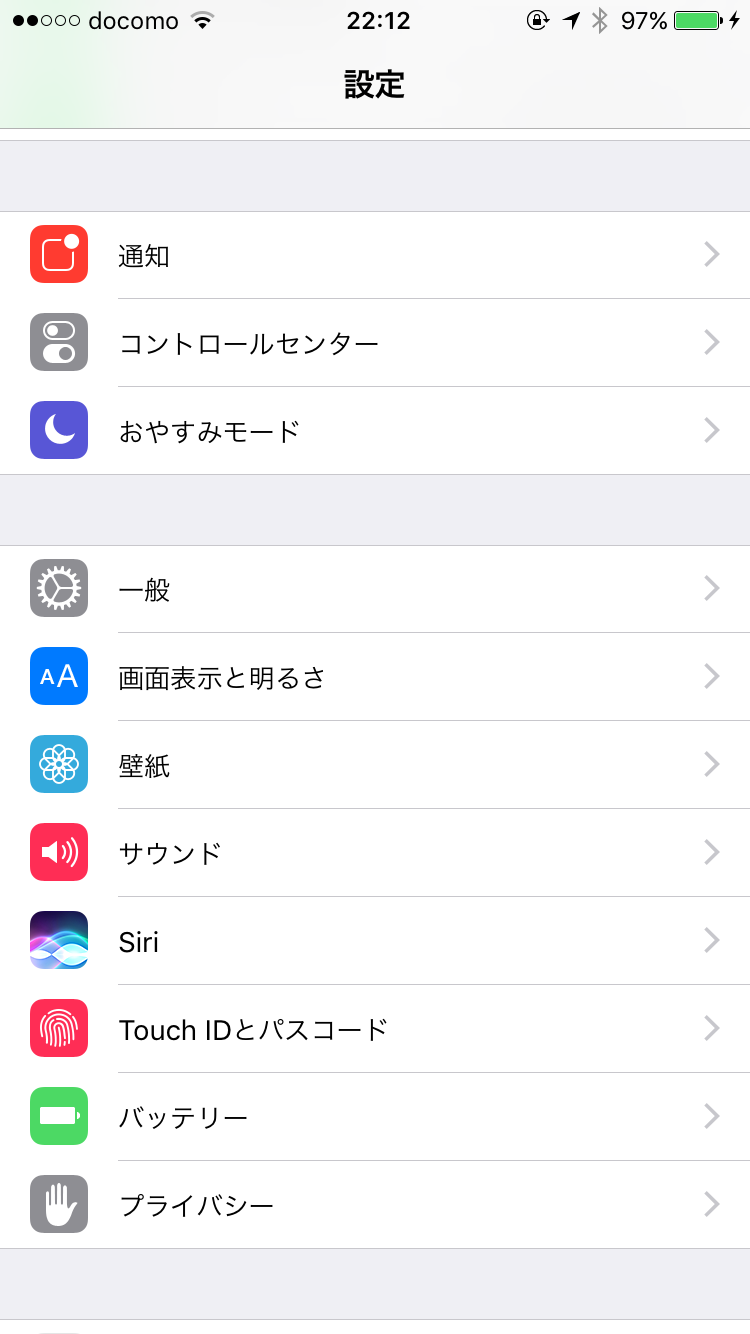
次に『壁紙を選択』をタップ。
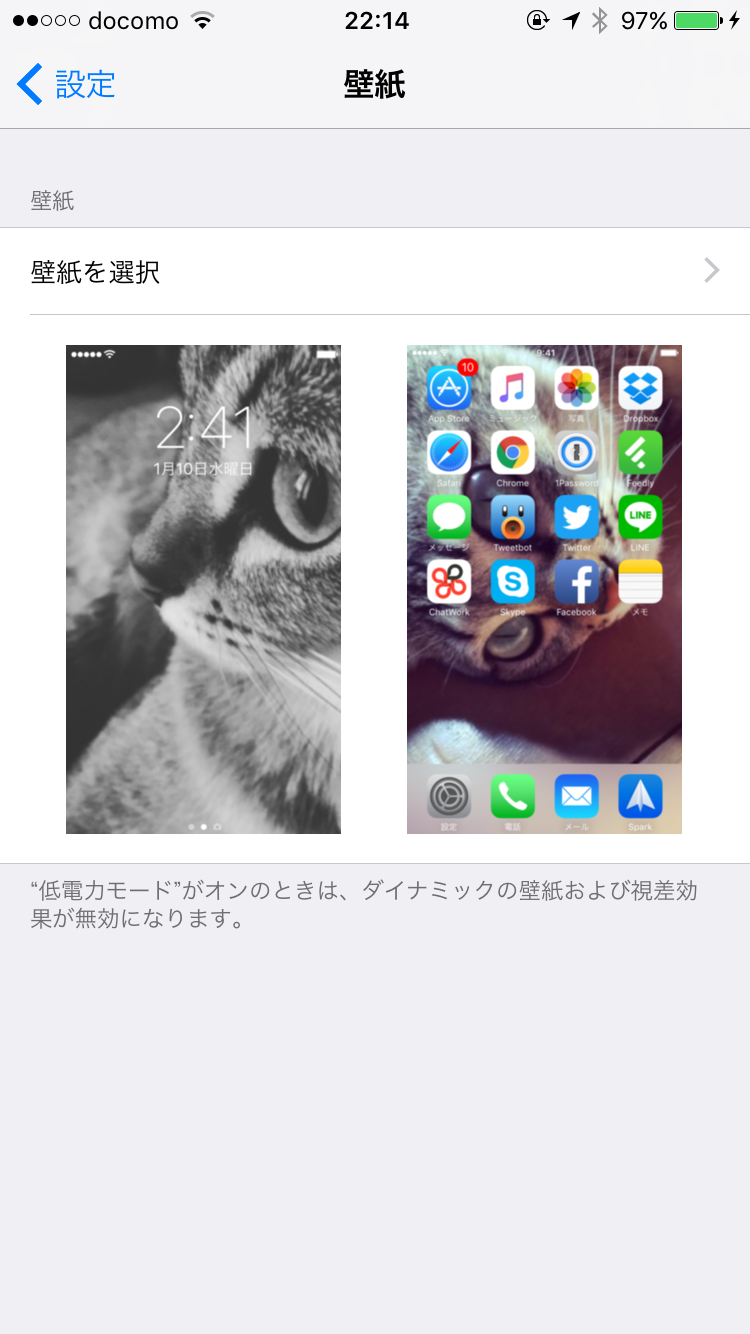
ホーム・ロック画面に設定したい画像を選択します。
iPhoneにもともと入っている画像を設定したい場合は「APPLE WALLPAPER」の中から選び、自分で撮影した写真・壁紙アプリなどからダウンロードした画像を設定したい場合はカメラロールなどから画像を選びます。
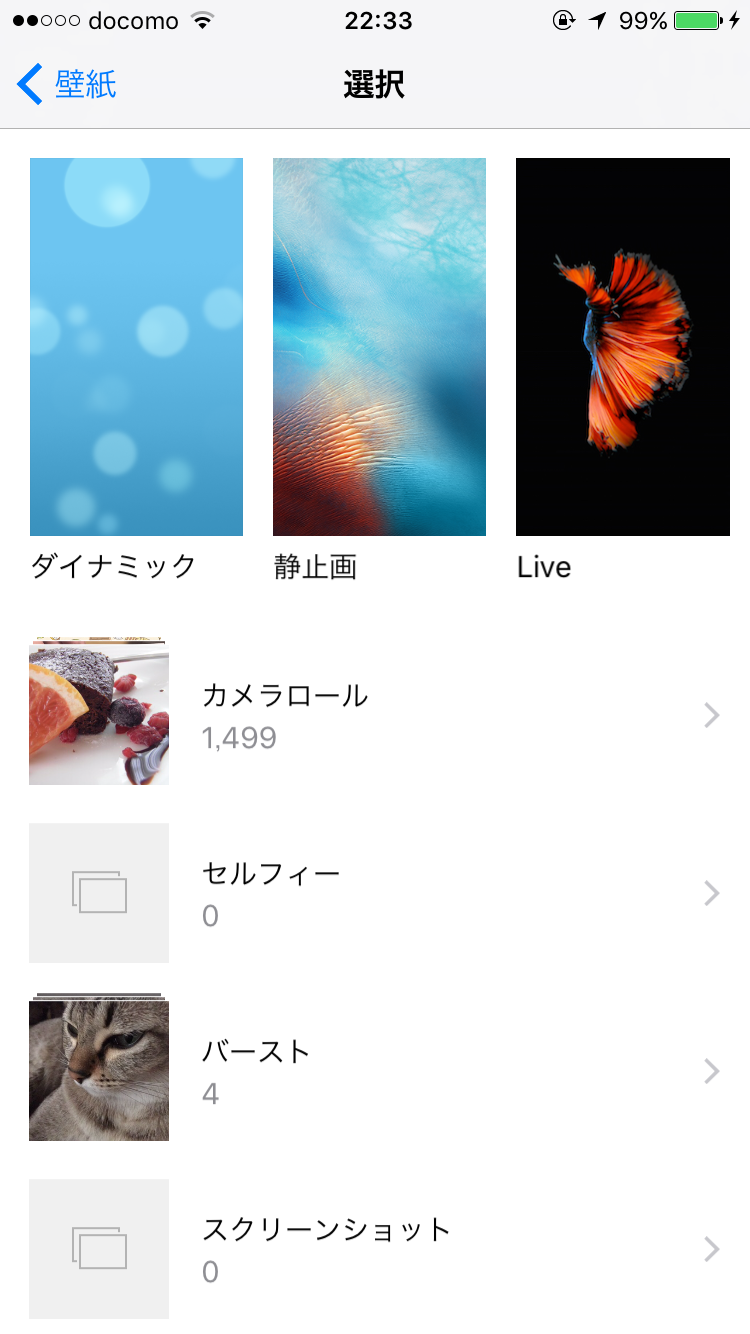
「APPLE WALLPAPER」にある、ダイナミックですが動きのある壁紙を設定できます。
Liveはロック画面で画面を押し込むと画像が変化する壁紙です。今回は静止画を選択しました。
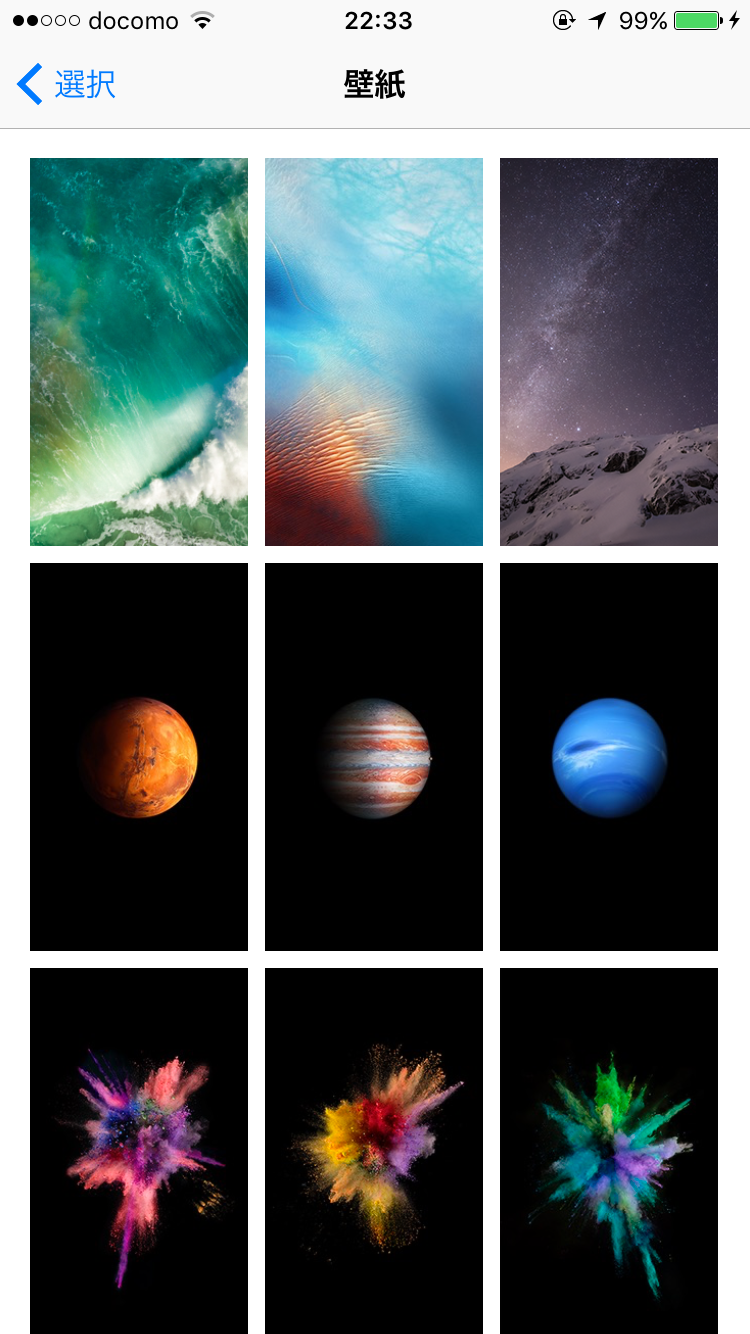
好きな壁紙を選択すると、プレビュー画面が表示されるので問題が無ければ設定をタップします。
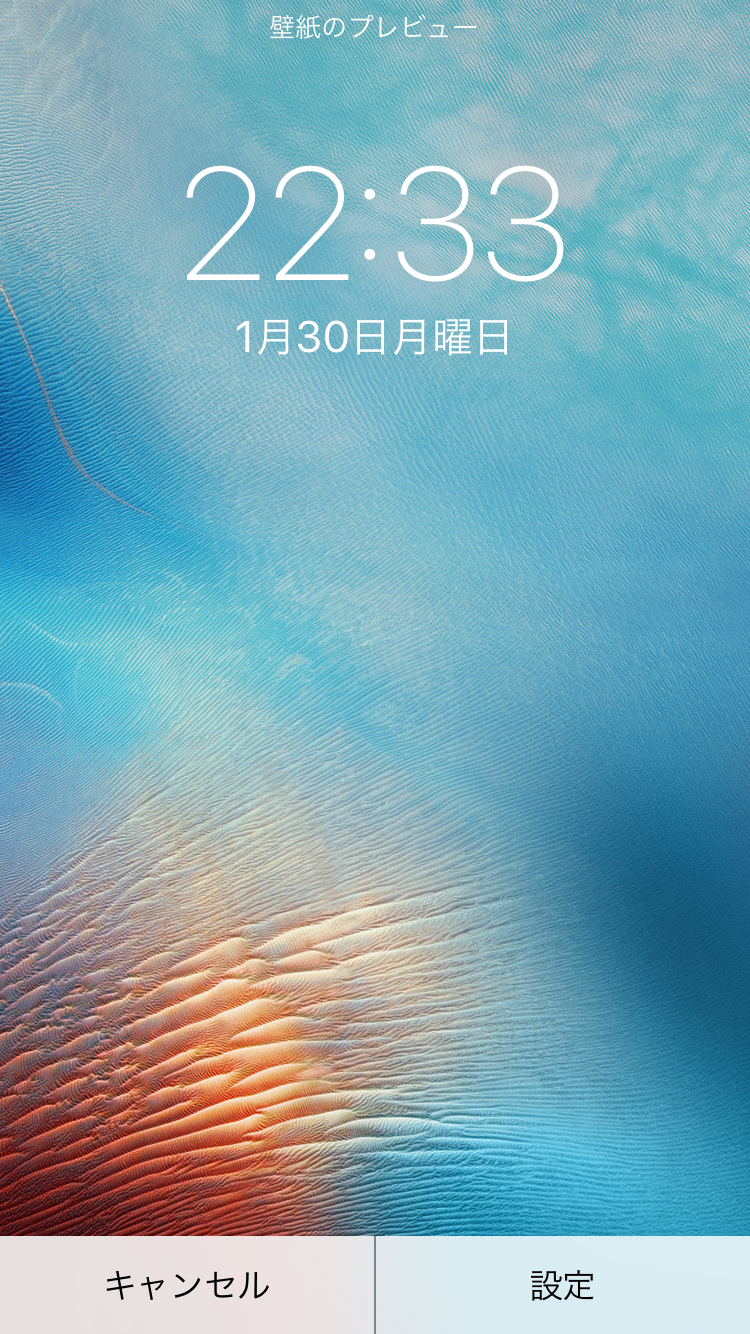
選択した壁紙をホーム画面、ロック画面、あるいはホームとロック両方設定するか聞かれるので、お好みに合わせて選択します。今回はホーム画面のみ設定を変更したいので、「ホーム画面に設定」をタップ。
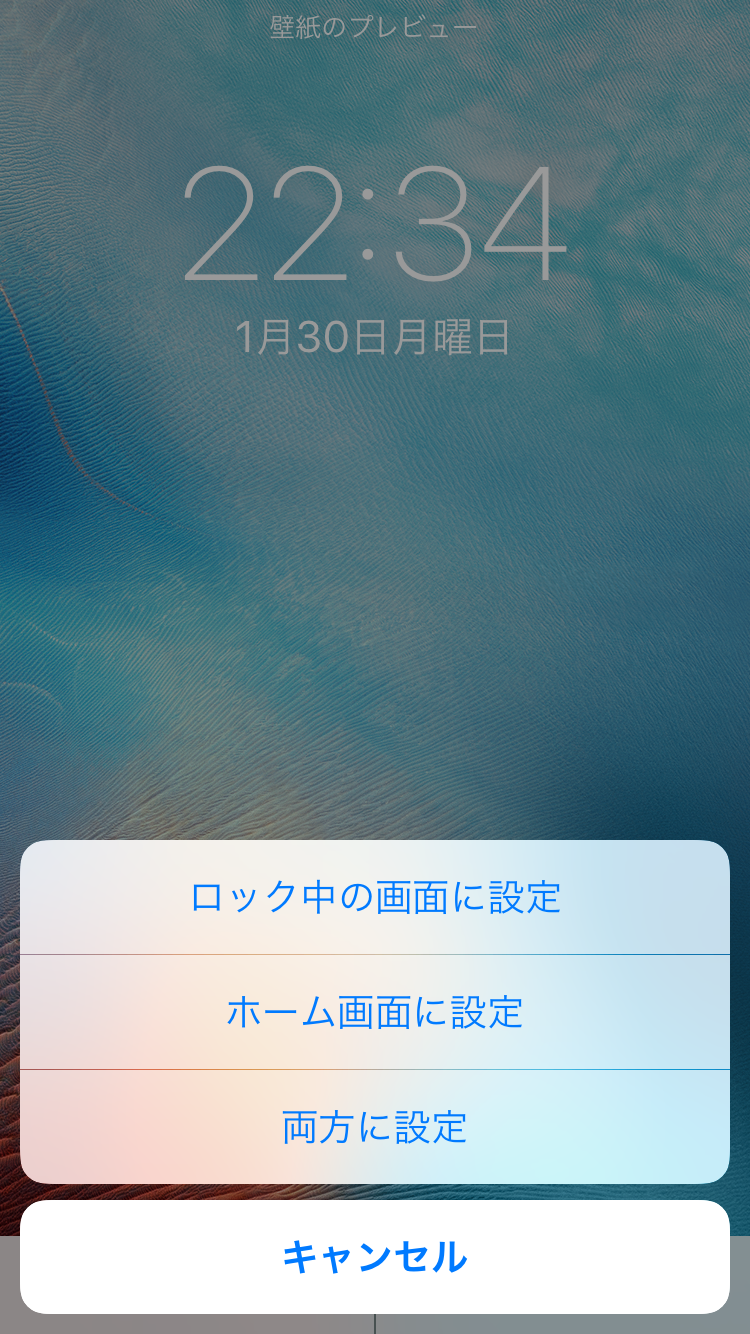
ホーム画面に戻ると設定した壁紙に変更されます。
お気に入りの壁紙サイズが合わない時の調節・対処方法
iPhoneを機種変更した場合やもともと持っている画像を壁紙に設定したいときなどサイズが合わないということがあります。
そんなときの対処方法は3通り。
- 視差効果を減らす
- スクリーンショットを撮って画面サイズを調整する
- 画像編集ができるアプリを使う
この3つの方法について、それぞれ詳しく説明していきます。
1 視差効果を減らす
iPhoneには視差効果という機能があります。
これはiPhoneを傾けるとそれに合わせて背景も動く機能です。
面白い機能ですが、傾いた時にも背景が動くため水平に置いた時よりも画像サイズが大きくなってしまいます。
視差効果を減らしても問題ないのであれば、視差効果が出ないように設定しましょう。
まず、設定アプリを起動し、「一般」をタップ。
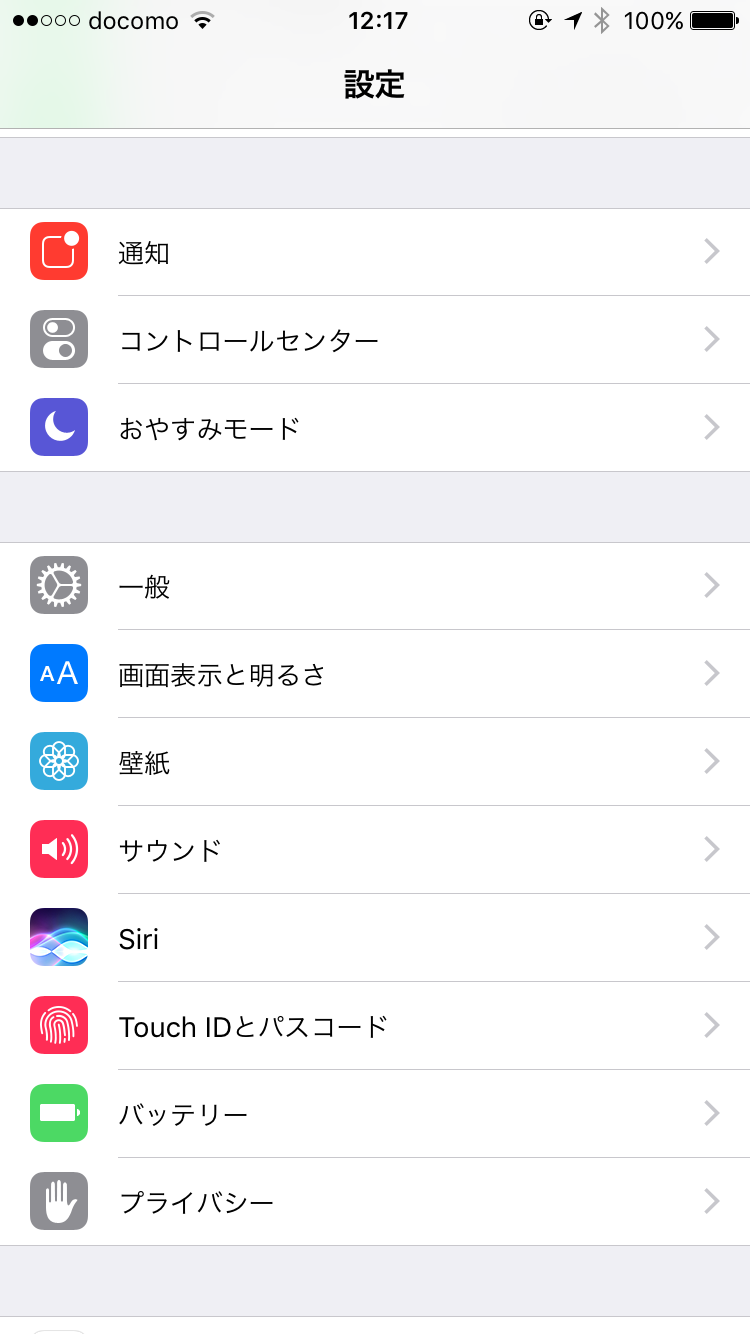
次に「アクセシビリティ」をタップ。
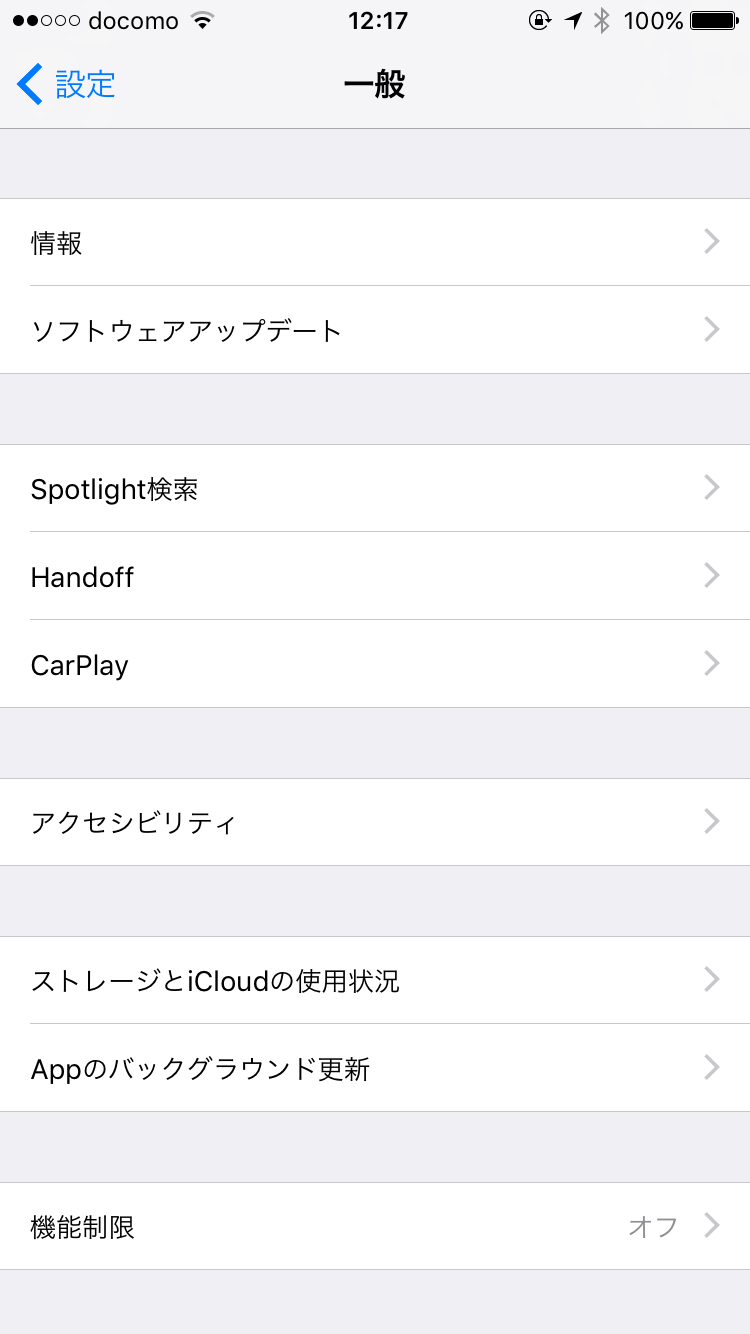
「視差効果を減らす」という項目をタップ。
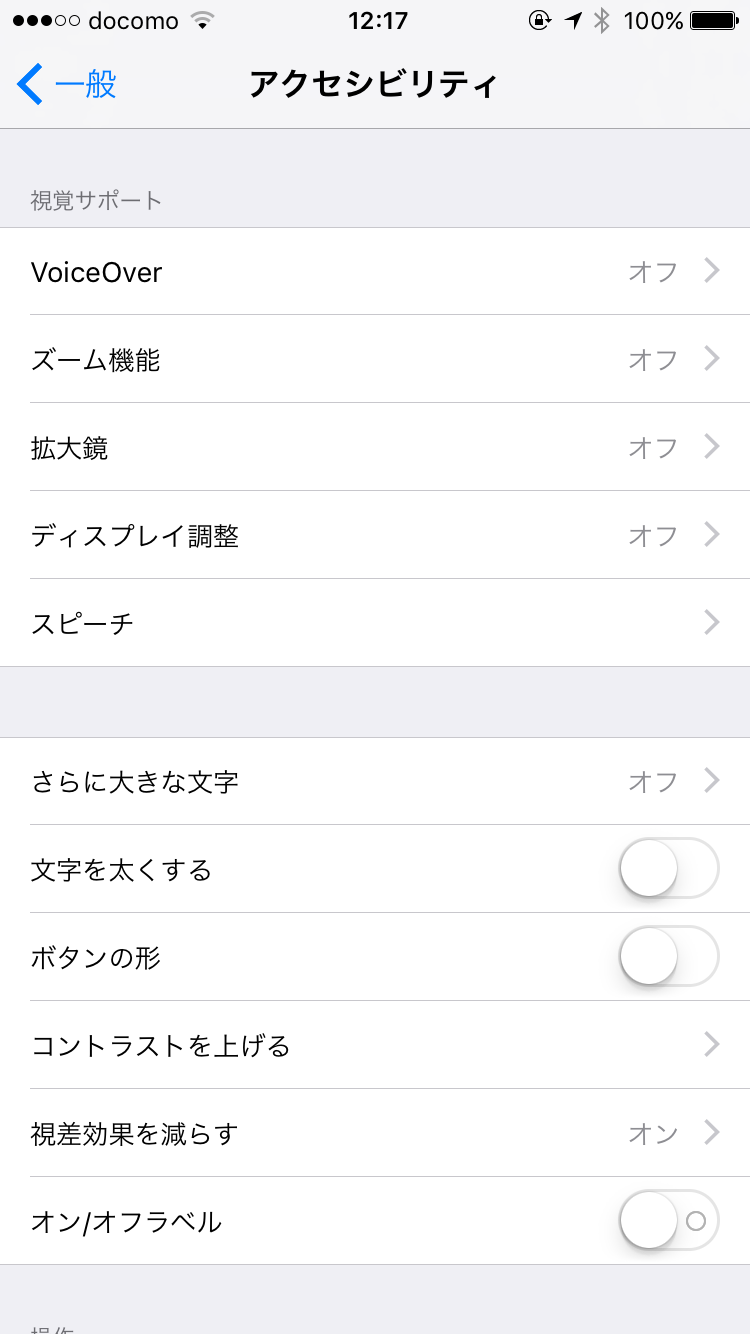
「視差効果を減らす」をオンにします。
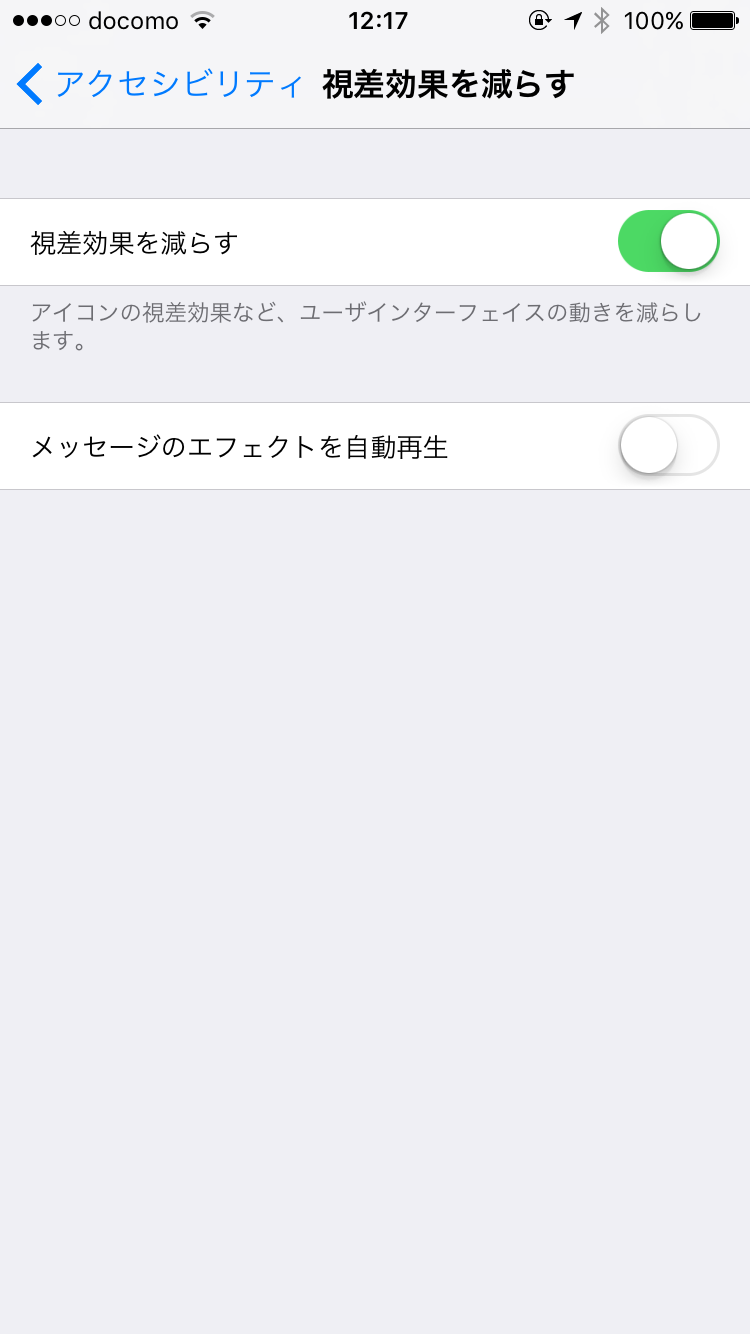
これでiPhoneを傾けても背景が動かず、画像サイズが大きくなってしまうこともなくなります。
2 スクリーンショットを撮って画面サイズを調整する
スクリーンショットはiPhoneの画面サイズに撮影されることを活かし、壁紙に設定したい画像をスクリーンショットで撮り、サイズを設定する方法です。
まず、カメラロールから好きな画像を選択します。

そのままスクリーンショットを撮ってしまうとメニューなどが写ってしまうため、一度画像をタップ。
すると、背景が黒くなり、画像のみが表示された状態になります。

この状態でホームボタンと電源ボタンを同時押ししてスクリーンショットを撮ると、iPhoneの画面サイズの画像を作ることができます。
壁紙にしたい画像を簡単に画面サイズにすることができるので、画像を加工するのが面倒くさい、苦手だという人やとりあえず画像を画面に合わせたいという人には便利です。
3 画像編集が出来るアプリを使う
今回は画像を壁紙ぴったりのサイズに調整してくれる便利なアプリを二つご紹介します。
まず一つ目はFitWallpアプリを使うことで簡単に画像サイズを変更することができます。
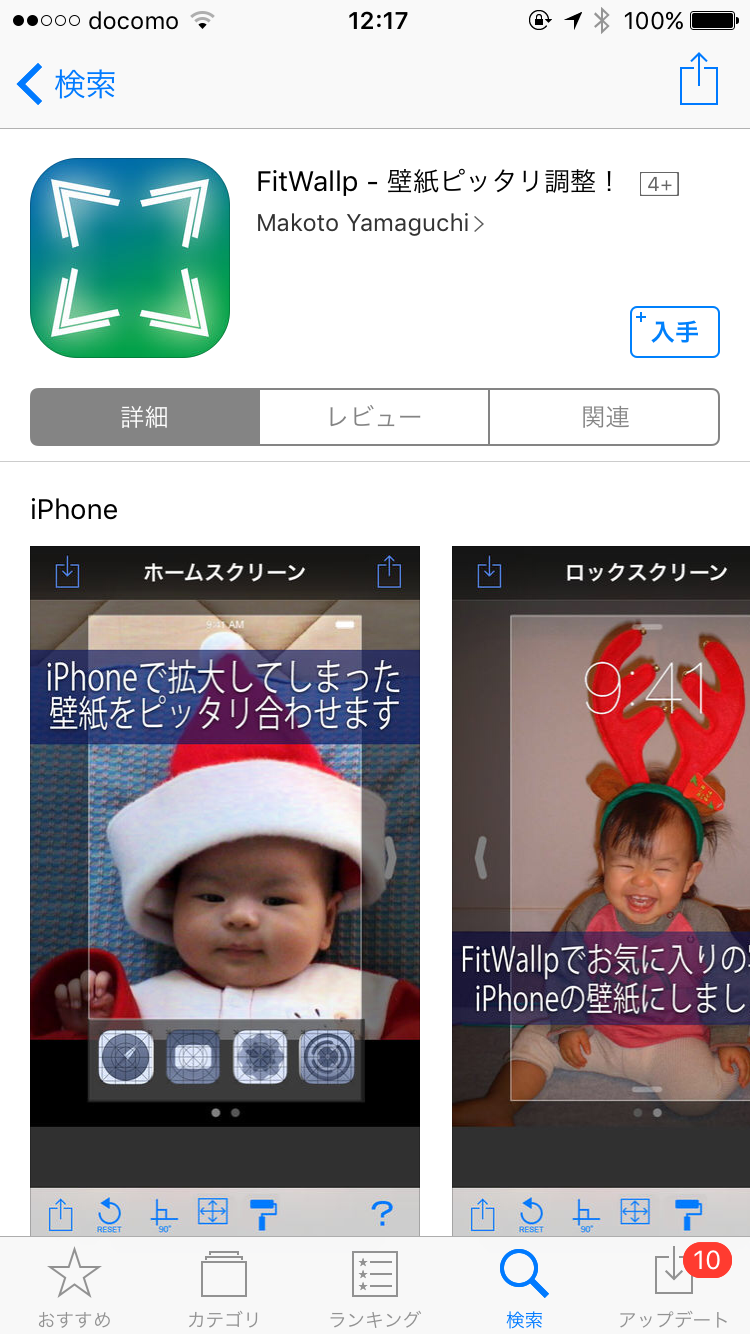
壁紙に設定したい画像をアプリで読み込み、iPhoneの画面サイズになっている枠の中で拡大・移動し、壁紙用に画像を生成してくれるアプリです。
壁紙編集に特化したアプリなので、いろいろ機能があると混乱しそう…という人にはシンプルでわかりやすいと思います。
■2つ目 壁紙ぴったん
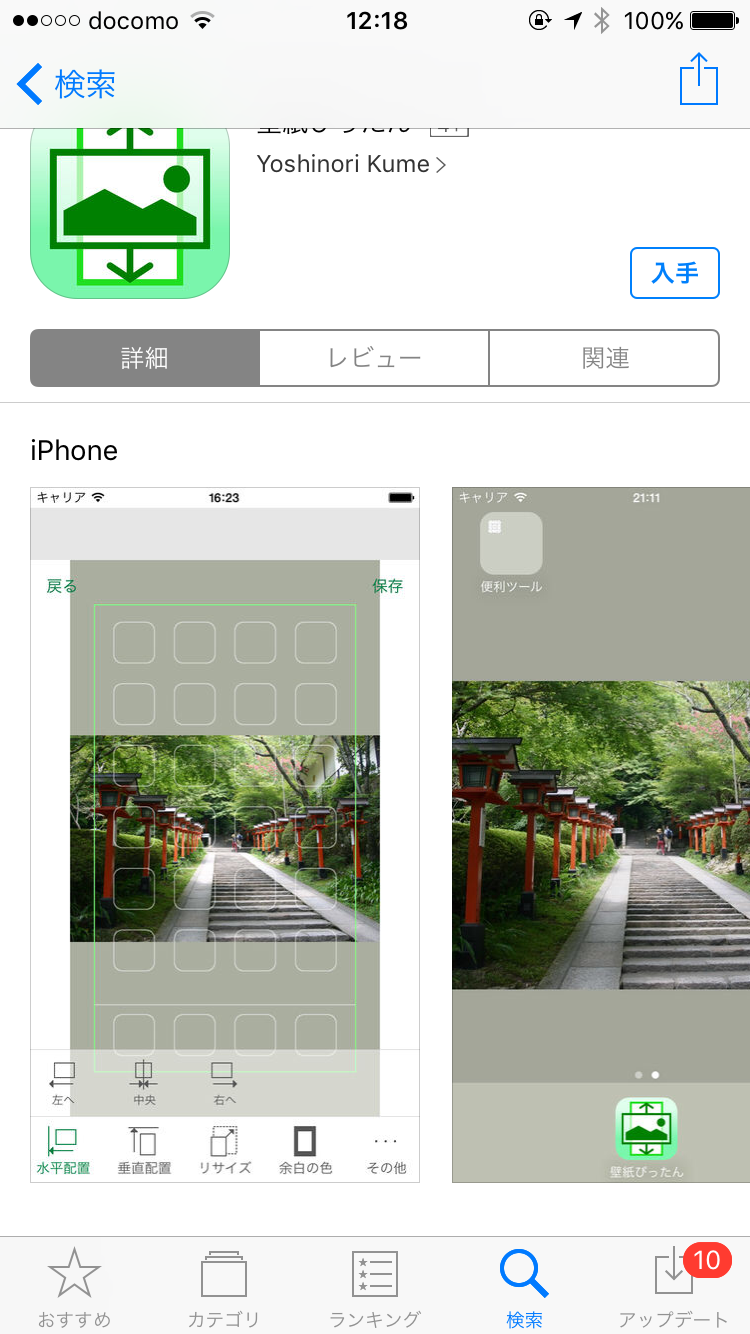
画面に合うよう画像を新たに作ってくれるアプリです。FitWallp同様に壁紙画像を作るのに特化したアプリですが、視差効果がある場合の壁紙を作ることも可能です。
公式アプリをこちらからダウンロード
まとめ
自分なりにカスタマイズできるのもiPhoneの魅力。
毎日使うものだからこそ、お気に入りの壁紙を設定したいですよね。
みなさんもぜひ、壁紙を変えたい時や壁紙サイズがうまくいかない時は今回紹介した方法を試してみてはいかがでしょうか。





